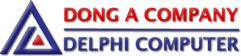Biết cách xem lại mật khẩu wifi đã lưu giúp hạn chế việc phải đặt lại mật khẩu nếu trót quên.
Hầu hết các máy tính xách tay hay máy bàn có kết nối Wifi hiện nay đều lưu lại mật khẩu Wifi mà mình đã truy cập. Nhưng không phải ai cũng biết thủ thuật xem lại mật khẩu này.
Ví dụ việc lưu mật khẩu Wifi được thực hiện trên hệ điều hành Windows 10 và Mac OS thì việc xem lại như sau.
* Để xem mật khẩu hệ điều hành đã lưu với Windows 10, người dùng làm theo các bước sau:
- Ấn tổ hợp phím Windows + R
- Gõ CMD và ấn Enter
- Tiếp đó nhập: Powershell
- Copy lệnh sau:
(netsh wlan show profiles) | Select-String “\:(.+)$” | %{$name=$_.Matches.Groups[1].Value.Trim(); $_} | %{(netsh wlan show profile name=”$name” key=clear)} | Select-String “Key Content\W+\:(.+)$” | %{$pass=$_.Matches.Groups[1].Value.Trim(); $_} | %{[PSCustomObject]@{ PROFILE_NAME=$name;PASSWORD=$pass }} | Format-Table -AutoSize
- Sau khi ấn Enter, toàn bộ Wifi và mật khẩu đã lưu sẽ hiện ra.
* Đối với hệ điều hành Mac OS:
- Vào ứng dụng Keychain Access trong máy
- Chọn phần Local Items
- Tại kết quả hiển thị, tất cả những phần có “Kind” là Airport network password đều là những mật khẩu Wifi mà hệ điều hành đã lưu, chọn Wifi mà mình muốn xem mật khẩu, và chọn ô Show password để hiển thị.
Mr. Trung
Huyền Trang
Phương Trang